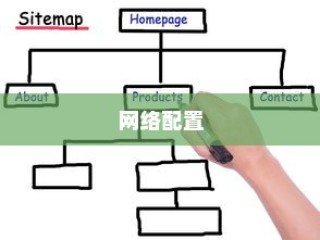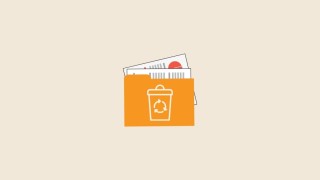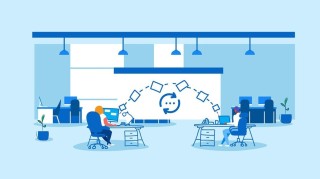找不到网络路径可能由网络连接问题、共享文件夹未启用、防火墙或安全软件阻止、网络名称解析问题、网络配置不一致、权限问题、共享文件夹已停止或服务未运行等原因引起;检查网络连接、启用共享、配置防火墙、确认DNS设置、确保网络配置一致可解决此问题。
在网络环境中,共享文件夹是一种常见的资源共享方式。有时候用户在尝试访问共享文件夹时可能会遇到“找不到网络路径”的错误提示。这种问题可能会导致用户无法访问所需的文件和资源,影响工作效率。本文将详细介绍“找不到网络路径”错误的原因及解决方法。

导致找不到网络路径的常见原因
1.网络连接问题:确保您的计算机已正确连接到网络。检查网络电缆是否牢固连接,或者 Wi-Fi 信号是否良好。
2.共享文件夹未启用:确认共享文件夹已在目标计算机上启用并设置为共享。
3.防火墙或安全软件阻止:检查防火墙设置,确保它没有阻止对共享文件夹的访问。暂时禁用安全软件,测试是否能成功访问。
4.网络名称解析问题:确认 DNS 服务器设置正确,可以正确解析网络名称。尝试使用 IP 地址代替网络名称访问共享文件夹。
5.网络配置不一致:确认所有计算机处于同一工作组或域内。检查网络设置,确保所有计算机使用相同的网络配置。
6.权限问题:检查共享文件夹的权限设置,确保当前用户有足够的权限访问。尝试以管理员身份登录,检查是否可以访问共享文件夹。
7.共享文件夹已停止:如果共享文件夹所在的计算机已关机或休眠,则无法访问。确认目标计算机已开机且未进入休眠状态。
8.服务未运行:确认目标计算机上的“网络文件和打印共享”服务已启动。
解决方法
- 检查网络连接:重新插拔网络电缆或重启 Wi-Fi 路由器。使用 ping 命令测试网络连通性。
- 启用共享文件夹:在目标计算机上启用共享文件夹,并确保设置了正确的共享权限。
- 配置防火墙:添加共享文件夹访问规则到防火墙例外。检查安全软件设置,确保不阻止共享文件夹访问。
- 检查 DNS 设置:确认 DNS 服务器设置正确,可以解析网络名称。尝试刷新 DNS 缓存。
- 确认网络配置:确认所有计算机处于同一工作组或域内。检查网络设置,确保网络配置一致。
- 调整权限设置:修改共享文件夹的权限,确保当前用户有访问权限。尝试以管理员身份登录,检查访问情况。
- 确保计算机在线:确认目标计算机已开机且未进入休眠状态。尝试唤醒目标计算机或重新启动。
- 启动服务:确认目标计算机上的“网络文件和打印共享”服务已启动。
注意事项:在进行任何网络配置更改之前,请确保备份重要数据。网络配置可能涉及复杂的设置,建议谨慎操作。如果问题持续存在,建议联系网络管理员或技术支持人员。
“找不到网络路径”的错误通常是由网络连接问题、共享文件夹设置不当、防火墙阻止、网络配置不一致等原因引起的。通过检查网络连接、启用共享文件夹、配置防火墙、检查 DNS 设置、确认网络配置、调整权限设置、确保计算机在线以及启动服务等方法,可以有效解决这一问题。如果您在处理过程中遇到困难,建议查阅操作系统的帮助文档或联系技术支持获取帮助。